Пакетный менеджер APT для установки и обновления программ.
Life-Hack - Linux/Хакинг/Хакер/ИБ/OsintПакетными менеджерами принято называть приложения, предназначенные для управления программным обеспечением, которое установлено в системе или может быть установлено из репозиториев. В каждом дистрибутиве используется свой пакетный менеджер. В дистрибутивах ubuntu, debian и mint используется пакетный менеджер apt. Почему в unix-подобных ОС системы управления ПО называют "пакетными"? Дело в том, что программы для Linux распространяются в архивах, содержащих множество файлов, а не один исполняемый, как это обычно происходит в случае Windows. Такие архивы, содержащие файлы самой программы, метаданные и другие файлы, принято называть пакетами. Пакетный менеджер определенным образом распаковывает архив, организует выполнение ряда команд таким образом, чтобы программное обеспечение правильно установилось, были соблюдены все зависимости, не допускает конфликтов с другим ПО.
Для начала воспользуемся командой help, для того, чтобы посмотреть какие возможности предоставляет пакетный менеджер.
apt --help

Давайте начнем с рассмотрения команды update, которая обновляет список доступных пакетов. Для выполнения команды apt требуются права администратора, поэтому используется следующая команда:
sudo apt update
Данная команда обновит текущую базу данных пакетов, которые были указаны в sources.list. Запустим команду, введем пароль администратора.

После выполнения команды apt update можно увидеть, что можно обновить 276 пакетов. Для установки обновлений используется команда upgrade:
sudo apt upgrade
Далее необходимо согласиться нажав клавишу enter или ввести y и нажать enter. Снова выполним предыдущие две команды update и upgrade.
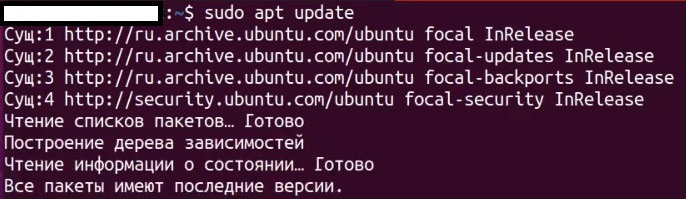
Команда update показывает, что все пакеты имеют последние версии.

А команда upgrade вывела то, что следующие пакеты устанавливались автоматически и больше не требуются. Для их удаления можно воспользоваться командой autoremove. Воспользуемся данной командой:
sudo apt autoremove
Команда autoremove автоматически удалила неиспользуемые пакеты.
Команда list показывает список доступных пакетов.
sudo apt list
Так же в данной команде можно добавить атрибут --installed и она покажет только установленные пакеты.
sudo apt list --installed
Следующая команда это search. Она позволяет искать пакеты. Например найдем пакет vim. Vim это текстовый редактор.
apt search vim

Видим список всех пакетов, в которых встречаются ключевое слово vim.
Команда show позволяет показать подробные данные о пакете. Например при запросе подробных данных о пакете vim:
apt show vim
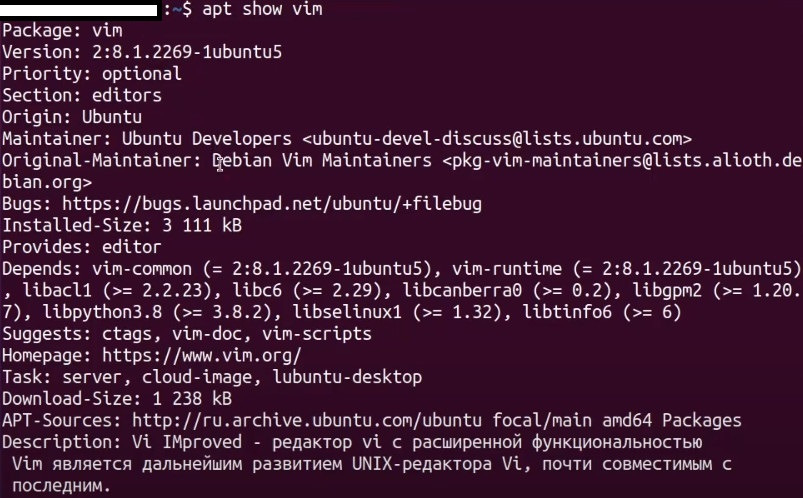
Получим такие данные как:
- название пакета
- версия
- зависимости, которые устанавливаются с данным пакетом
- размер установленного пакета
- размер загружаемого
- описание
Команда install позволяет установить указанный пакет. Например установим пакет vim:
sudo apt install vim
Команда reinstall позволяет переустановить пакет если он вдруг, по какой-то причине не работает.
Теперь удалим пакет vim для этого воспользуемся команда remove. Которая позволяет удалить пакет. Если в конце команды указать ключ -y, то команда не будет требовать подтверждения и выполнится:
sudo apt remove vim -y
Воспользовавшись команды remove мы удалили лишь пакет, но конфигурационный файл пакета остался. Для того, чтобы удалить и конфигурационный файл необходимо воспользоваться командой purge:
sudo apt purge vim
Команда full-upgrade позволяет обновить текущую версию дистрибутива и перейти от одной версии дистрибутива к самой последней:
sudo apt full-upgrade
И последняя команда это edit-sources. Она позволяет редактировать файл с источниками пакетов. Данный файл находится по следующему пути:
cat /etc/apt/sources.list
Выполним данную команду:
sudo apt edit-sources

В данный файл могут быть добавлены другие источники из которых скачиваются пакеты. Это может быть необходимо например если какого-то пакета нет в официальном источнике, а он есть в стороннем. Тогда данный источник добавляется в текущий файл и пакет скачивается с этого источника.